如何在电脑上运行chkdsk工具

在日常使用电脑的过程中,磁盘出现错误或者文件系统出现损坏是常见的问题。这些问题不仅会影响电脑的运行速度,还可能导致数据丢失。Windows系统自带的chkdsk工具(Check Disk,检查磁盘)是一个非常实用的磁盘检测和修复工具,能够帮助用户检查硬盘上的错误,并尝试修复。因此,了解如何在电脑上运行chkdsk工具,对于维护电脑健康具有重要意义。本文将结合中国用户的使用习惯,详细介绍如何在Windows系统中运行chkdsk工具。
一、什么是chkdsk工具?
chkdsk是Windows操作系统内置的一个命令行工具,用于扫描磁盘文件系统的完整性,查找并修复硬盘上的逻辑错误,如损坏的文件、坏的簇、目录错误等。它支持多种参数,可以针对不同的情况进行不同层次的检测和修复。通过定期使用chkdsk,可以有效延长硬盘的使用寿命,避免数据损坏。
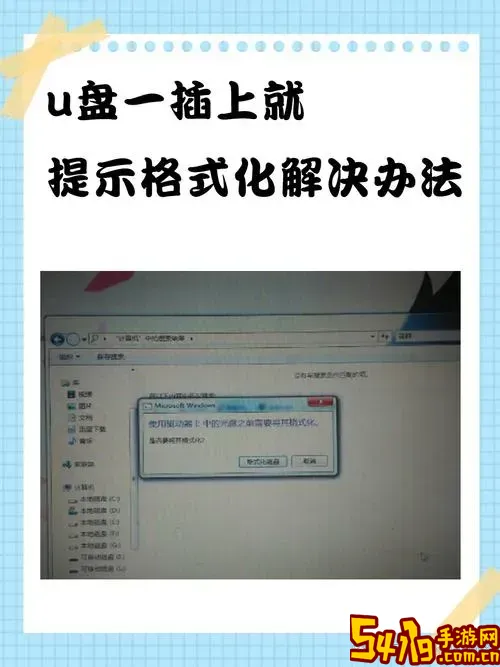
二、运行chkdsk的准备工作
1. 备份重要数据:尽管chkdsk工具设计用于修复磁盘错误,但在执行过程中存在数据丢失的风险。建议用户在操作前先将重要文件备份至其他存储设备或云盘,如腾讯微云、阿里云盘等。
2. 关闭正在运行的程序:运行chkdsk时,为了减少文件占用,最好关闭其他应用程序,特别是正在访问磁盘的程序。
3. 以管理员身份运行命令提示符:chkdsk需要管理员权限来执行高级修复操作,因此要确保以管理员身份打开命令提示符窗口。
三、如何打开命令提示符(管理员)
方法一:通过开始菜单打开
1. 点击“开始”按钮(Windows图标);
2. 在搜索栏输入“cmd”或“命令提示符”;
3. 在搜索结果中找到“命令提示符”,右键选择“以管理员身份运行”。
方法二:通过快捷键打开
1. 同时按下“Win + X”键,弹出快捷菜单;
2. 选择“Windows终端(管理员)”或“命令提示符(管理员)”。
四、使用chkdsk的基本命令
进入命令提示符后,可以输入不同的chkdsk命令及参数,常用命令如下:
1. 仅检测磁盘:
chkdsk C:
这条命令会检查C盘的文件系统和磁盘状态,但不会自动修复问题。
2. 检测并修复错误:
chkdsk C: /f
其中,/f参数表示修复磁盘上的错误。
3. 查找坏扇区并修复:
chkdsk C: /r
/r表示定位坏扇区并恢复可读信息,这是一项耗时较久的操作,但能彻底检测硬盘物理坏道。
常见参数总结:
/f:修复发现的错误
/r:查找坏扇区并恢复
/x:强制卸载卷(如果必要)
五、针对系统盘的chkdsk运行注意事项
如果你要检测的磁盘是系统盘(通常是C盘),当你运行带/f或/r参数的命令时,会提示磁盘正在使用中,需要在下次重启计算机时进行检测。
示例如下:
“是否在下次系统重启时检查此磁盘?(Y/N)”
输入“Y”并回车,系统将在下一次启动时自动运行chkdsk,完成检测和修复。
六、利用“磁盘工具”运行chkdsk(图形界面操作)
对于不熟悉命令行的用户,还可以通过Windows资源管理器直接访问磁盘属性来运行chkdsk,步骤如下:
1. 打开“此电脑”,找到需要检测的磁盘分区;
2. 右键点击该磁盘,选择“属性”;
3. 切换到“工具”选项卡,在“错误检查”栏目下点击“检查”;
4. 系统会扫描磁盘,并提示是否有错误需要修复,按照提示完成操作。
七、运行chkdsk可能遇到的问题及解决方法
1. 无法完成检测
当系统提示无法锁定卷,说明有程序占用了磁盘。解决方法是关闭所有正在使用该磁盘的应用,或选择重启后检测。
2. chkdsk运行耗时过长
尤其是使用/r参数时,完整扫描大容量硬盘需要较长时间,请耐心等待,不要中断操作。
3. 数据丢失风险
尽管chkdsk会尽量保留数据,但复杂的磁盘故障可能导致文件丢失。如遇严重故障建议使用专业数据恢复软件或联系专业维修人员。
八、小结
chkdsk工具作为Windows系统自带的磁盘检测和修复工具,操作简单且功能强大。无论是磁盘性能下降、文件读写异常,还是硬盘出现坏道,运行chkdsk都能及时发现并解决多种问题。中国地区的电脑用户应养成定期使用chkdsk检测硬盘的习惯,特别是在遇到系统异常或硬盘故障时,第一时间使用该工具进行排查,有效保障数据安全和电脑稳定运行。
通过本文介绍的多种运行方式,包括命令行和图形界面操作,相信用户可以轻松掌握chkdsk的使用方法,为电脑维护添上一项得力助手。